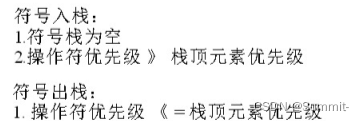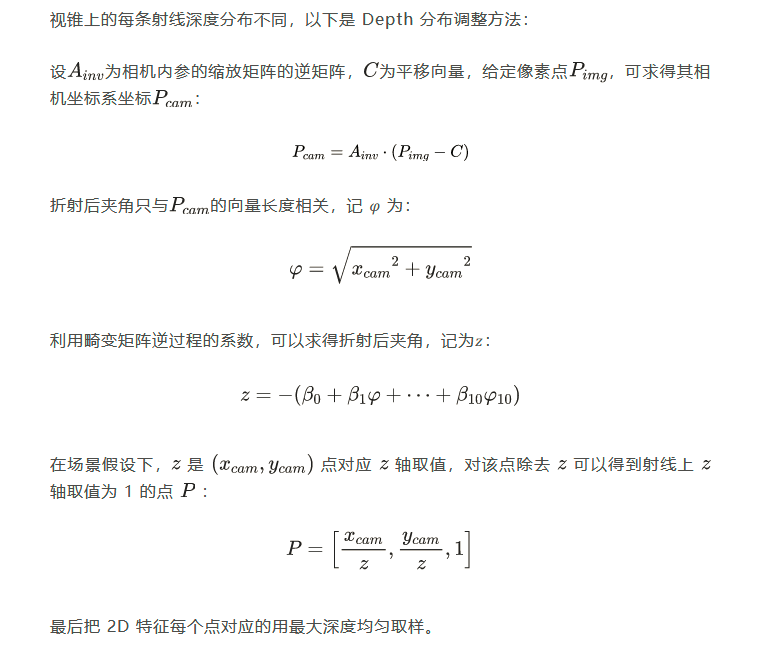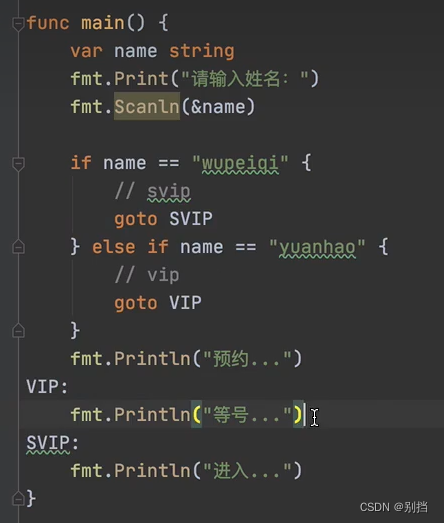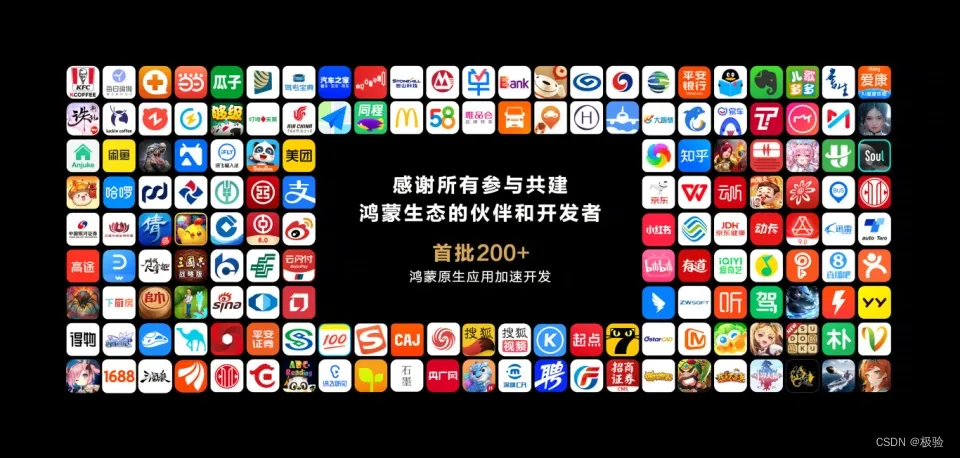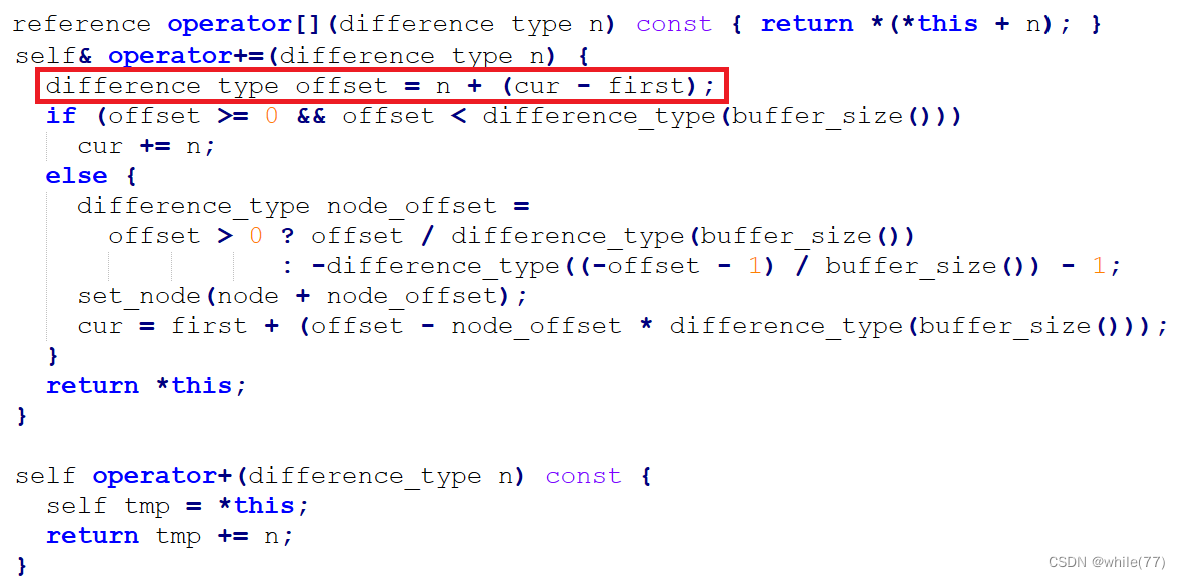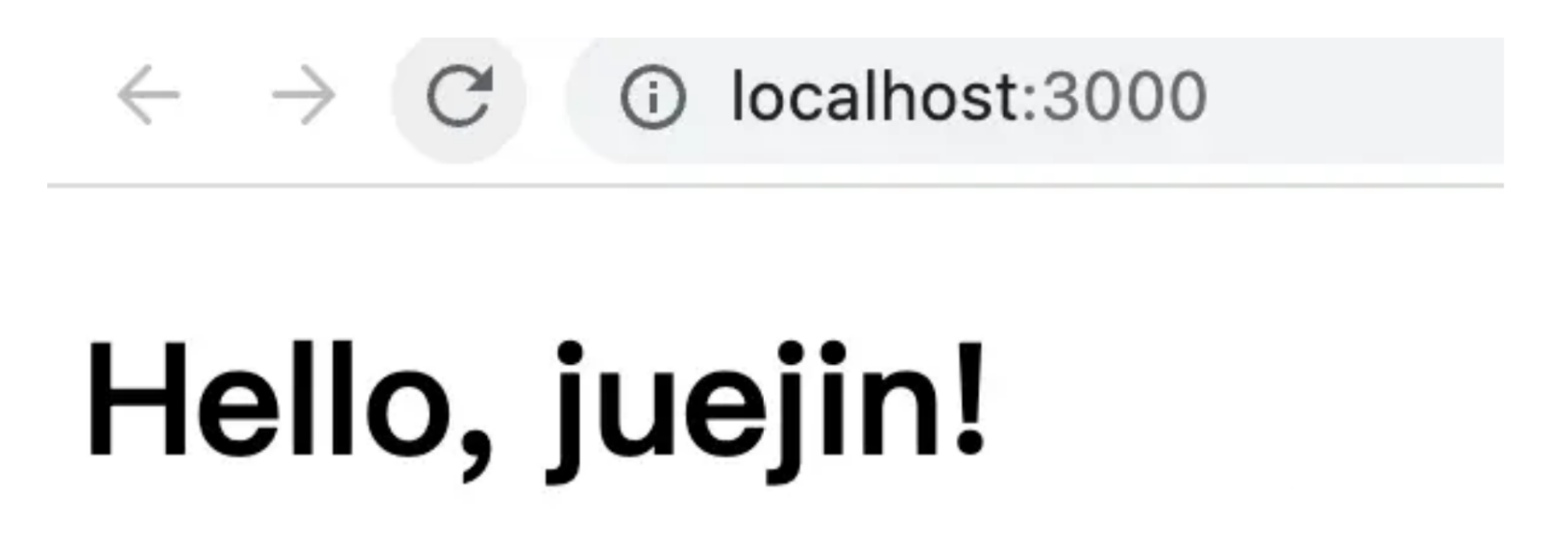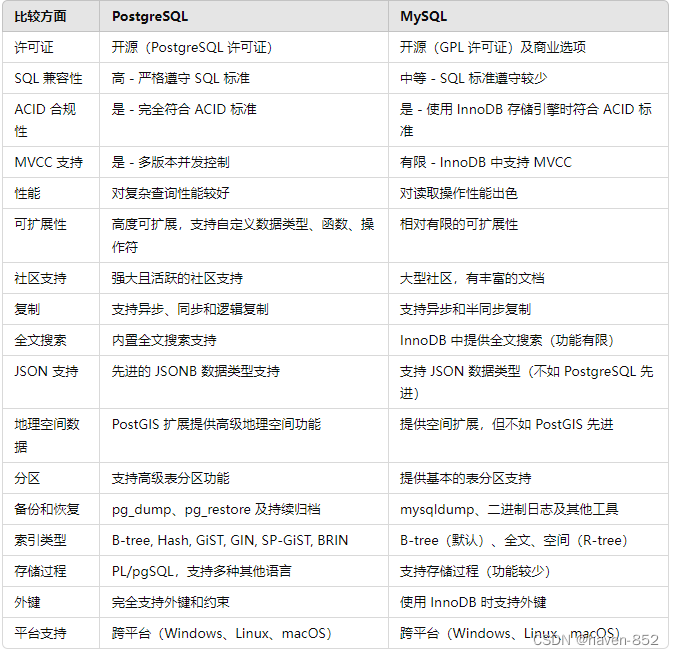怎么给电脑U盘加密呢?U盘作为一种便携式存储设备,常常用于传输和存储敏感信息。由于U盘的易于丢失或被盗的特点,U盘加密显得尤为重要。今天教大家如何给电脑U盘加密,推荐3款优秀的U盘加密软件,并提供操作方法和注意事项,帮助您有效保护数据安全。

给U盘加密的好处有哪些?
U盘加密是一种重要的保护措施,可以有效防止未经授权的访问。
1. 保护敏感数据:加密可以保护U盘中的敏感信息,如财务数据、个人文件和工作文档,防止数据泄露。
2. 防止数据丢失:如果U盘丢失或被盗,未加密的数据很容易被他人读取和使用。加密可以确保即使U盘落入他人之手,数据仍然是安全的。
如何给电脑U盘加密?
一、金舟文件夹加密大师
金舟文件夹加密大师是一款电脑加密软件,它支持一键电脑文件批量加密,操作简单。适用于使用windows7以上系统的用户。

传送门:金舟文件夹加密大师软件-安全快速_批量操作
操作步骤:
1.插入U盘:将U盘插入电脑的USB端口。
2.打开软件:打开金舟文件夹加密大师,选择“添加文件夹”,然后点击文件夹,或直接将文件夹拖拽到此处
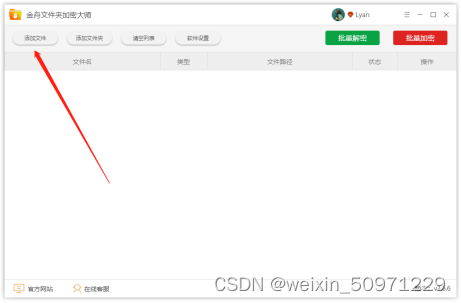
3.选择加密方式:可以对文件夹单独加密,点击文件的后面红色锁头标志。也可以点击“批量加密”,然后选择加密模式。并设置一个强密码。

图:单个文件加密方法

图:批量文件加密方法

图:设置加密密码
4.开始加密:确定文件加密,系统将自动对U盘进行加密。完成时会弹出加密完成,并且文件的状态也是“已加密”。

图:文件成功加密
软件软件优点:
操作简单,界面友好
加密算法强大,安全性高
二、VeraCrypt
VeraCrypt是一款免费的开源磁盘加密软件,适用于Windows、Mac和Linux系统。

操作步骤:
1.下载并安装VeraCrypt:从VeraCrypt官网(https://www.veracrypt.fr)下载并安装软件。
2. 插入U盘:将U盘插入电脑的USB端口。
3.创建加密卷:打开VeraCrypt,点击“创建卷”。
4. 选择卷类型:选择“加密非系统分区/驱动器”,点击“下一步”。
5. 选择U盘驱动器: 在设备列表中选择U盘驱动器,点击“下一步”。
6. 选择加密选项:选择加密算法和散列算法(默认设置即可),点击“下一步”。
7. 设置密码:设置一个强密码,点击“下一步”。
8. 格式化加密卷:选择文件系统类型(如FAT或NTFS),点击“格式化”开始加密。注意,格式化将擦除U盘上的所有数据,请确保已备份重要文件。
软件软件优点:
- 免费且开源,支持多平台。
- 加密算法强大,安全性高。
三、Rohos Mini Drive
Rohos Mini Drive是一款轻量级的U盘加密工具,适用于Windows系统。

操作步骤:
1.下载并安装Rohos Mini Drive:从Rohos官网(https://www.rohos.com)下载并安装软件。
2.插入U盘:将U盘插入电脑的USB端口。
3. 设置加密卷:打开Rohos Mini Drive,点击“设置USB驱动器上的加密卷”。
4. 选择U盘和加密选项:选择U盘驱动器,设置加密卷的大小和密码。
5. 开始加密:点击“创建磁盘”开始加密。这个过程相对较快。
软件优点:
- 操作简单,适合初学者。
- 不会擦除U盘上的现有数据。
在选择U盘加密工具时,可以考虑以下几个因素:
1.操作系统兼容性:根据使用的操作系统选择合适的工具,如BitLocker适用于Windows,VeraCrypt适用于多平台。
2.使用便捷性:如果您是初学者,选择操作简单、界面友好的工具,如Rohos Mini Drive。
3. 加密强度:如果对数据安全性要求较高,选择支持强大加密算法的工具,如VeraCrypt。
4. 功能需求:考虑是否需要其他附加功能,如隐藏加密卷、便携性等。
总结
给电脑U盘加密是保护数据安全的重要措施。通过选择适合自己的工具并正确操作,您可以有效地保护U盘中的敏感数据,避免数据泄露和丢失。希望这篇指南能帮助您提高数据安全意识,保障您的信息隐私。